Kuidas parandada Modern Warfare 2 arendaja viga 6146
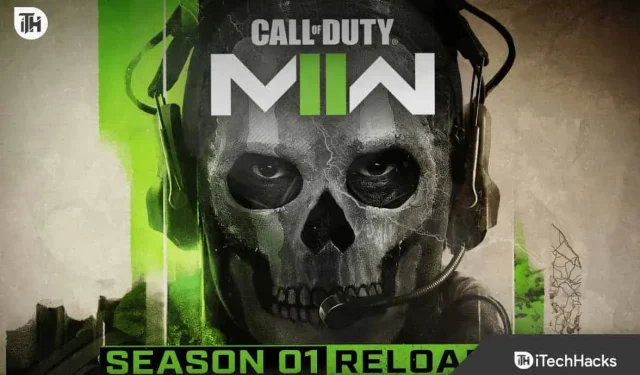
Modern Warfare 2 on populaarne mäng, millel on parim esimese isiku võitluskogemus. Mäng ei saa ikka veel kasutajate süsteemis töötada isegi pärast mitut aastat avaldamist. Paljud kasutajad teatavad mängus esinevatest vigadest. Mängijad teatavad nüüd Modern Warfare 2 arendaja veast 6146, mis ilmneb serveriprobleemide tõttu.
Ettevõte ei suuda aga käidelda liiklust, mis tuleb mängijatelt üle kogu maailma. Me teame, kuidas lahendada Modern Warfare 2 arendaja viga 6146. Loodame, et see juhend aitab teil probleemi lahendada. Nii et alustame sellest.
Kuidas parandada Modern Warfare 2 arendaja viga 6146

Kasutajad tahavad teada, kuidas lahendada Modern Warfare 2 arendaja viga 6146. Oleme siin, kuidas saate seda probleemi lahendada.
Kontrollige serveri olekut
Esimese asjana soovitame teil kontrollida mänguserveri olekut. Seda on oluline teha, kuna probleemi algpõhjus on serveriprobleemid. Seega, kui mängus on serveriprobleeme, ei saa mängijad mängu mängida.
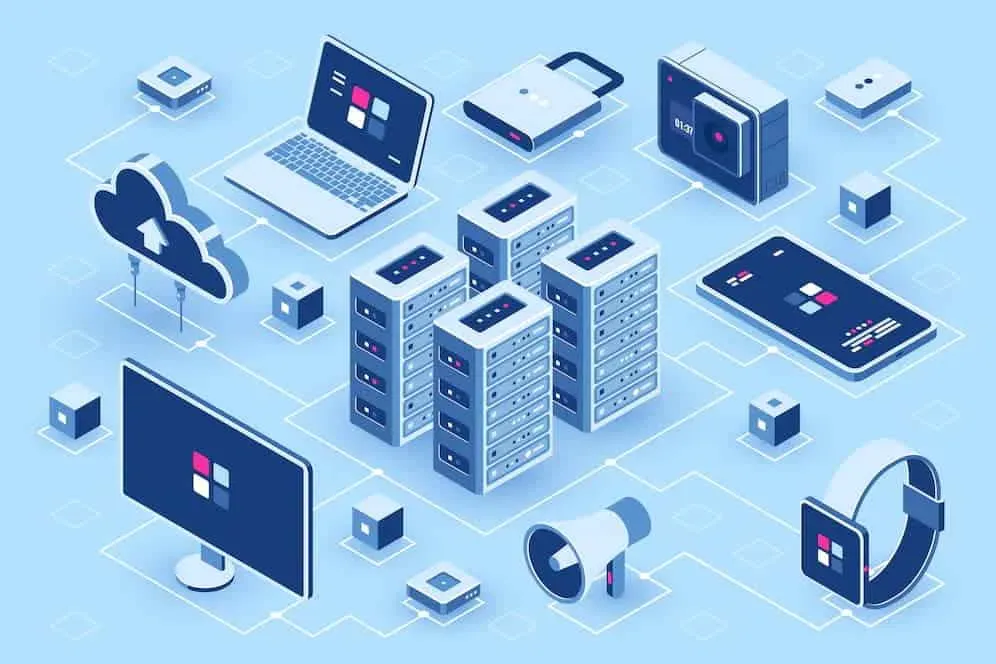
Samuti on võimalik, et mängu arendajad lisavad rohkem servereid või teevad hooldust, mis põhjustab teie jaoks probleemi. Mängijad, kes soovivad serveri olekut kontrollida, peaksid külastama mängu ametlikku veebisaiti või sotsiaalmeedia lehte. Kindlasti annavad nad sulle teada sealse mänguserveri olekust.
Kontrollige oma Interneti-ühendust
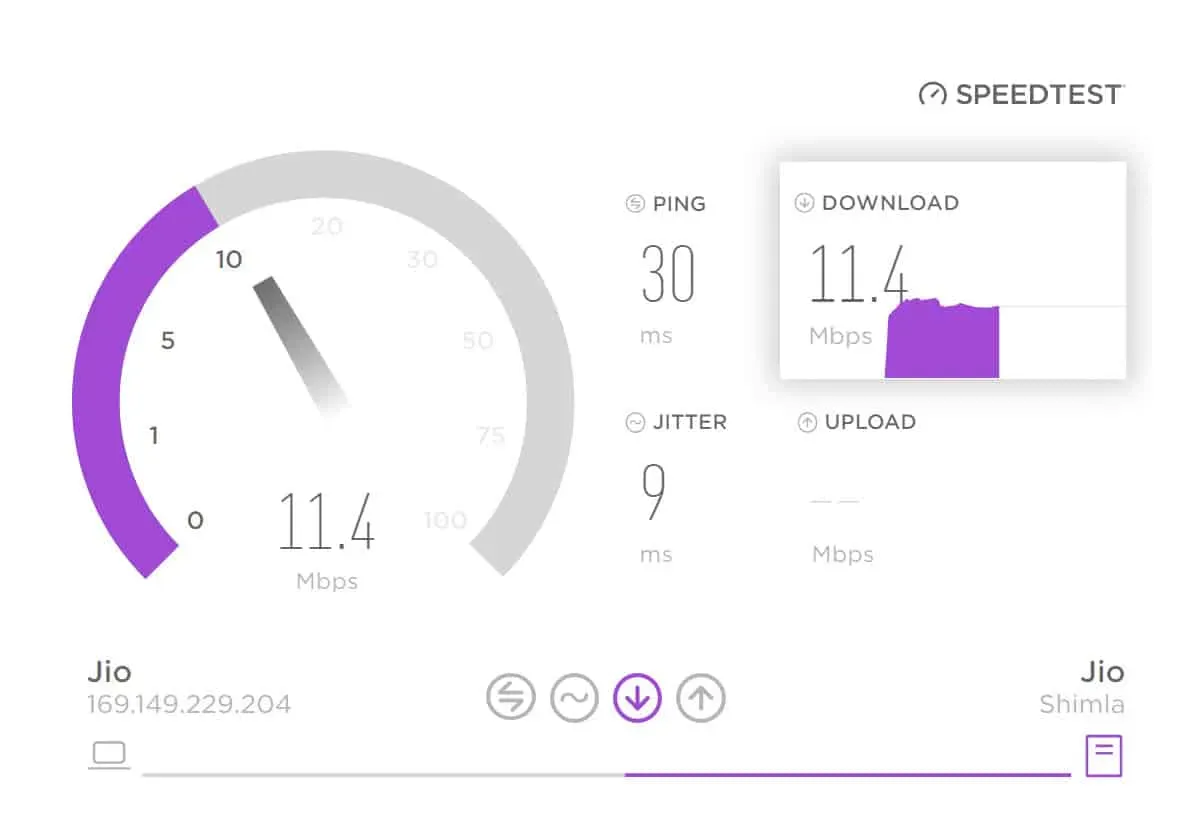
Järgmine põhjus, miks probleem võib süsteemis ilmneda, on teie Interneti-ühendus. Mängu korralikult töötamiseks on vaja kiiret Interneti-ühendust. Kui teie Wi-Fi või võrk, millega olete ühendatud, ei paku stabiilset kiiret Interneti-ühendust, jätkub arendaja viga. Seetõttu soovitame teil veenduda, et kasutatav internet on stabiilne. Seda saate hõlpsalt teha Interneti-kiiruse testijaga. Selle kohta lisateabe saamiseks võite vaadata seda juhendit.
Käivitage mäng administraatorina
Mäng ei pruugi korralikult töötada, kui see ei saa nõuetekohaseks tööks piisavat luba. Mõnikord võib see juhtuda erinevatel põhjustel. Siiski saate hõlpsalt kontrollida, kas see on probleemi põhjus või mitte. Kontrollimaks, kas see on probleemi põhjus, peate mängu käivitama administraatori režiimis. Kui pärast seda hakkab see õigesti töötama, on probleemi põhjuseks ebapiisavad õigused. Peate järgima allpool loetletud samme.
- Paremklõpsake mängu rakenduse faili.
- Valige Käivita administraatorina.
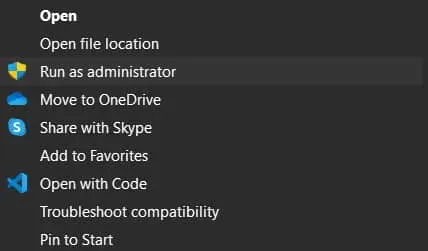
- Andke luba ja oodake, kuni mäng käivitub.
Kui mäng hakkab pärast seda õigesti töötama, peate selle sätte muutma püsivaks. Seda saate teha, järgides alltoodud samme.
- Paremklõpsake mängu rakenduse faili.
- Valige Atribuudid.
- Klõpsake vahekaarti “Ühilduvus”.
- Valige “Käita seda programmi administraatorina”.
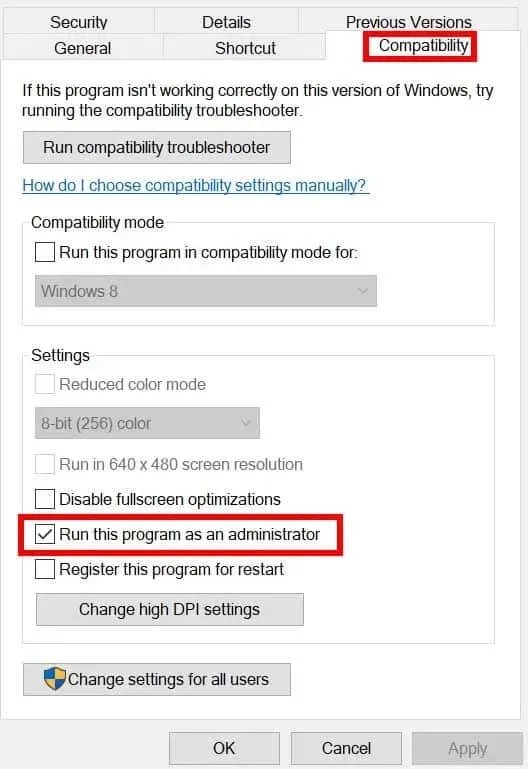
- Muudatuste salvestamiseks klõpsake nuppu OK.
- Nüüd ei pea te mängu uuesti käivitamiseks käivitamisprotseduuri järgima.
Taaskäivitage süsteem
Arendaja vea parandamiseks võite proovida ka süsteemi taaskäivitamist. Probleem võib ilmneda ka süsteemis esineda võivate väiksemate vigade tõttu. Sel juhul võite proovida süsteemi taaskäivitada, et näha, kas see töötab. Pärast süsteemi taaskäivitamist käivituvad kõik failid õigesti, seega on võimalus, et pärast seda probleem lahendatakse.
Keela Windowsi tulemüür
Neile, kes ei tea, ilmneb Dev Error 6146 serveriprobleemide ja ühenduvusprobleemide tõttu. Ühendusprobleemide põhjuseks võib olla Windowsi tulemüür. Meie süsteemi on välisohtude eest kaitsmiseks eelinstallitud tulemüür. Kui tulemüür tuvastas mänguserveritelt pahatahtlikke vastuseid, on tõenäoline, et tulemüür võis selle blokeerida.
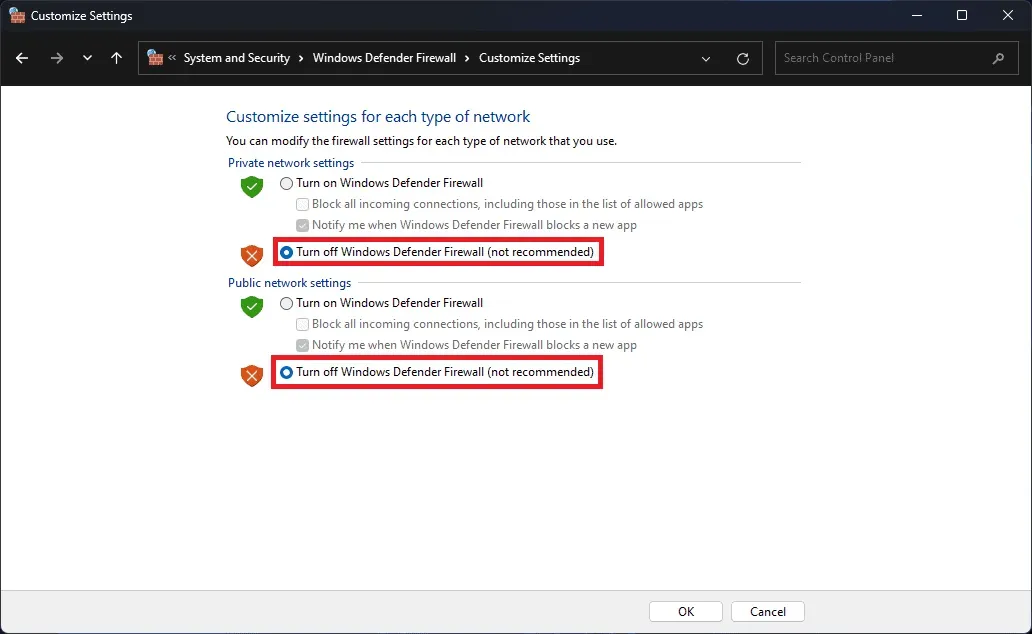
See juhtub siis, kui tulemüür kahtlustab rakendusi või mänge. Seetõttu lakkab rakendus või mäng töötamast, kuna ei saa vastuseid vastu võtta; seega seisate silmitsi probleemiga. Soovitame mängijatel proovida tulemüüri keelata, et näha, kas see lahendab probleemi. Tulemüüri keelamiseks peate järgima selles juhendis loetletud samme.
Kontrollige mängufaile
Samuti võite proovida kontrollida mängu faile süsteemis, et näha, kas see on õigesti installitud. Mõnikord ei installita mängufaile süsteemi mõne tõrke tõttu õigesti, mis võib põhjustada probleeme. Kuid sel juhul pole teil põhjust muretseda, kuna mängukäivitil on mängufailide terviklikkuse kontrollija, mis võimaldab teil mängufaile skannida ja rikutud või puuduvate failide korral parandada. Samuti soovitame teil seda kasutada. Selleks peate järgima alltoodud samme.
- Avage mängu käivitaja.
- Valige raamatukogu valik.
- Paremklõpsake mängu.
- Valige “Atribuudid” ja minge “Kohalikud failid”.
- Valige “Mängufailide terviklikkuse kontrollimine”.
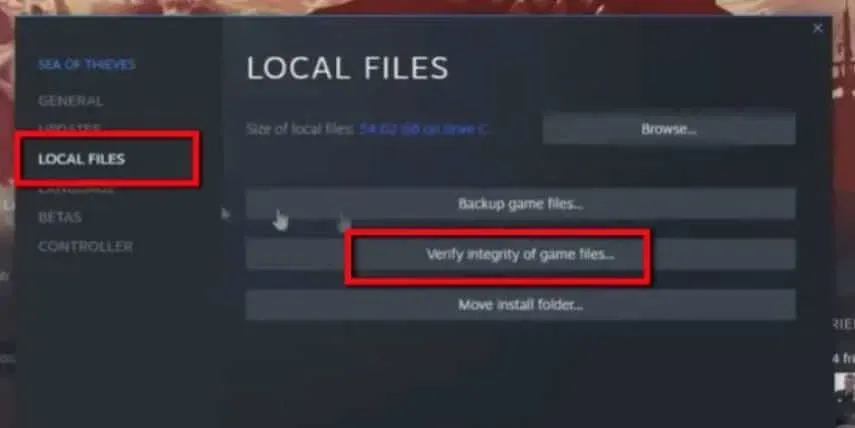
- Käivitaja hakkab mängufaile kontrollima. See võtab aega umbes pool tundi, olenevalt mängu suurusest.
- Kui olete lõpetanud, taaskäivitage süsteem ja kontrollige, kas probleem on lahendatud.
Kontrollige mängu värskendusi

Arendajad töötavad pidevalt uute värskenduste avaldamisega, et muuta mäng sujuvamaks. Tuhanded mängijad on teatanud Modern Warfare 2 arendajaveast, nii et arendajad võisid hakata selle parandamisega tegelema. Soovitame mängijatel pidevalt otsida uusimaid mänguvärskendusi, et vältida sarnaseid probleeme meie süsteemis.
Kasutage Windowsi uusimat versiooni
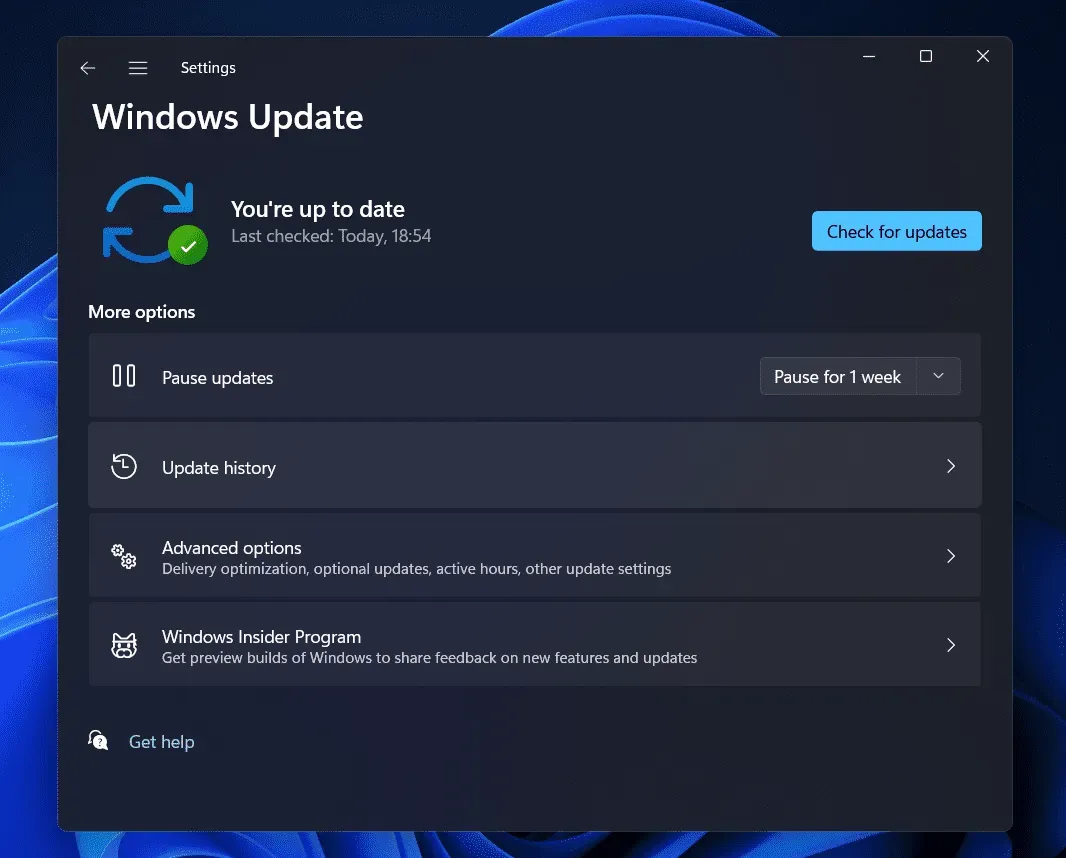
Oluline on kasutada Windowsi uusimaid versioone, et käivitada süsteemis kõik rakendused või mängud probleemideta. Kui te pole oma arvutisse Windowsi uusimat versiooni alla laadinud, võib probleem olla sellega seotud. Soovitame teil oma arvutisse alla laadida uusimad Windowsi värskendused, kui need on saadaval. Pärast seda kontrollige, kas probleem on lahendatud.
Kokkuvõtteid tehes
Miljonid mängijad mängivad aktiivselt mängu Modern Warfare 2. Mõnel mängijal tekkis mängus probleem, mistõttu nad otsisid juhendeid selle probleemi lahendamiseks. Selles juhendis oleme jaganud kõiki olulisi viise probleemi lahendamiseks süsteemis. Loodame, et see aitab teie probleemi lahendada.



Lisa kommentaar